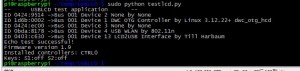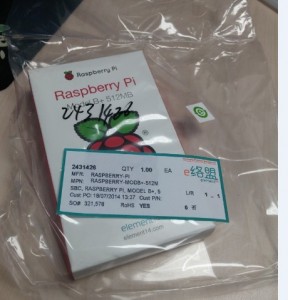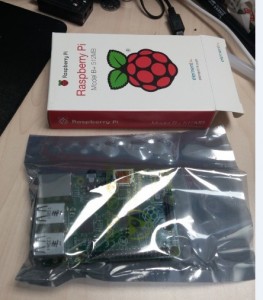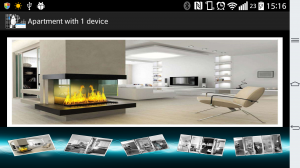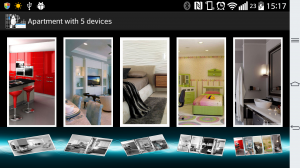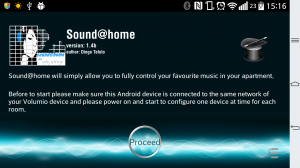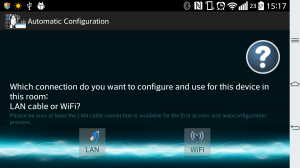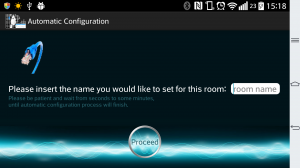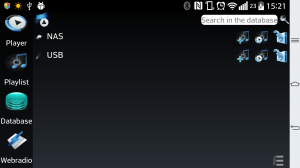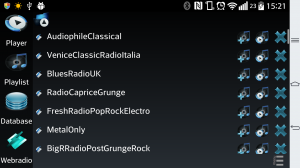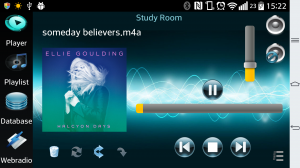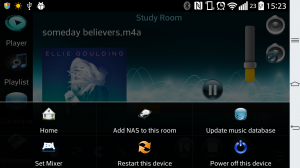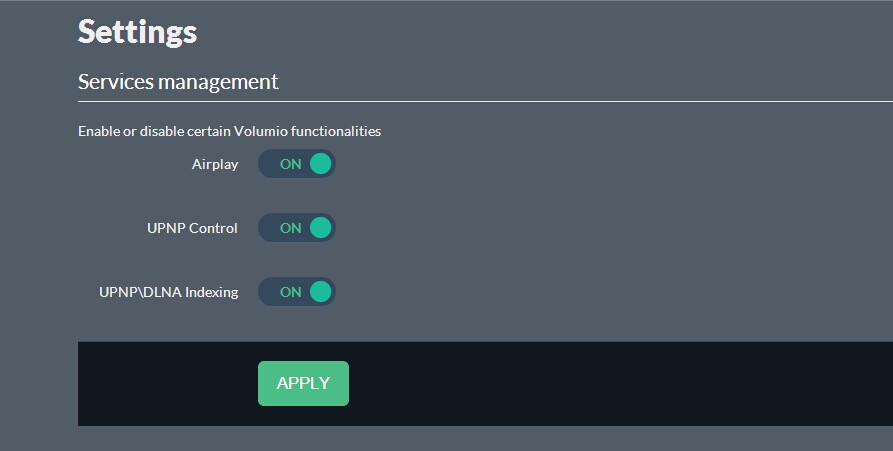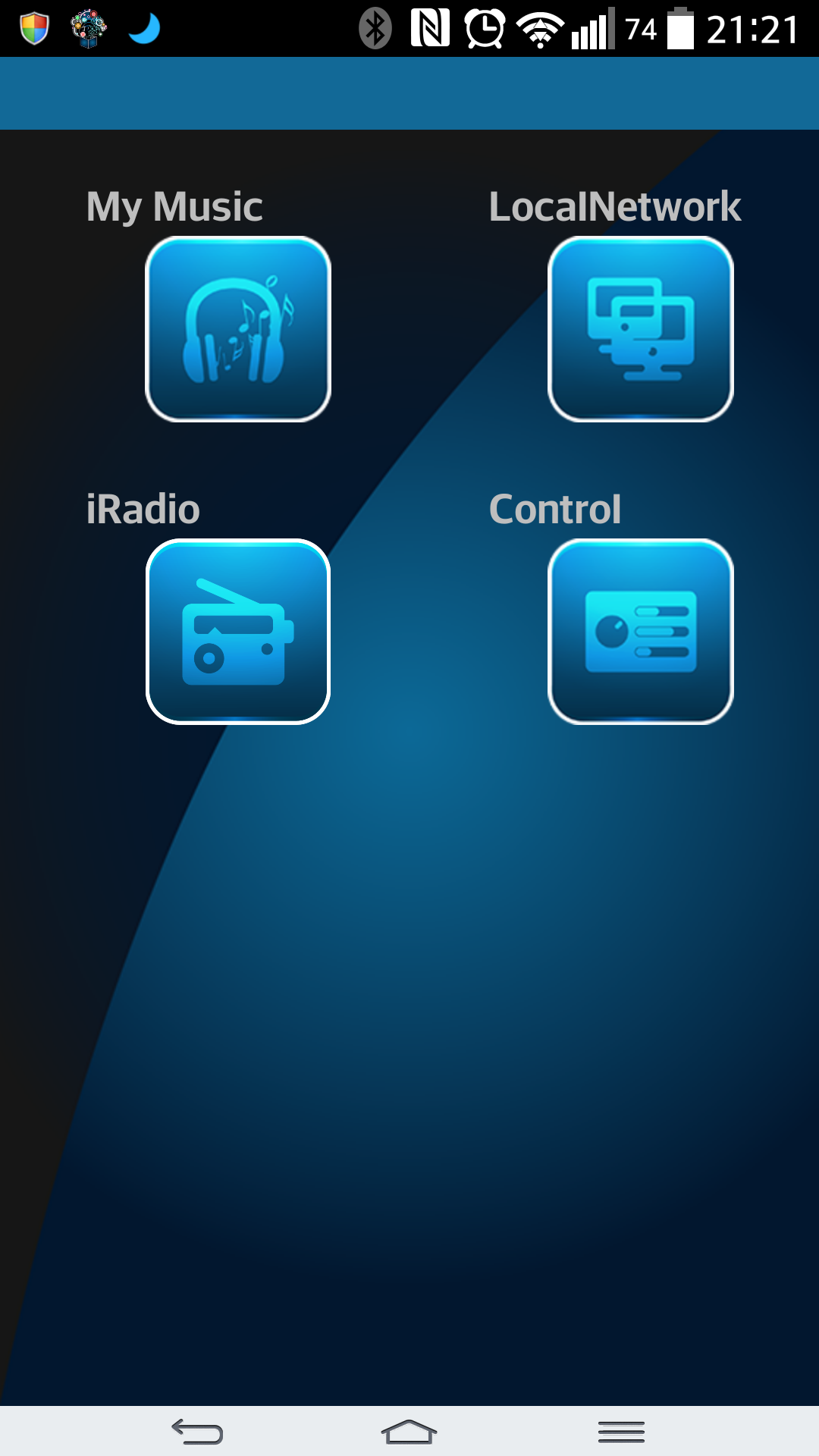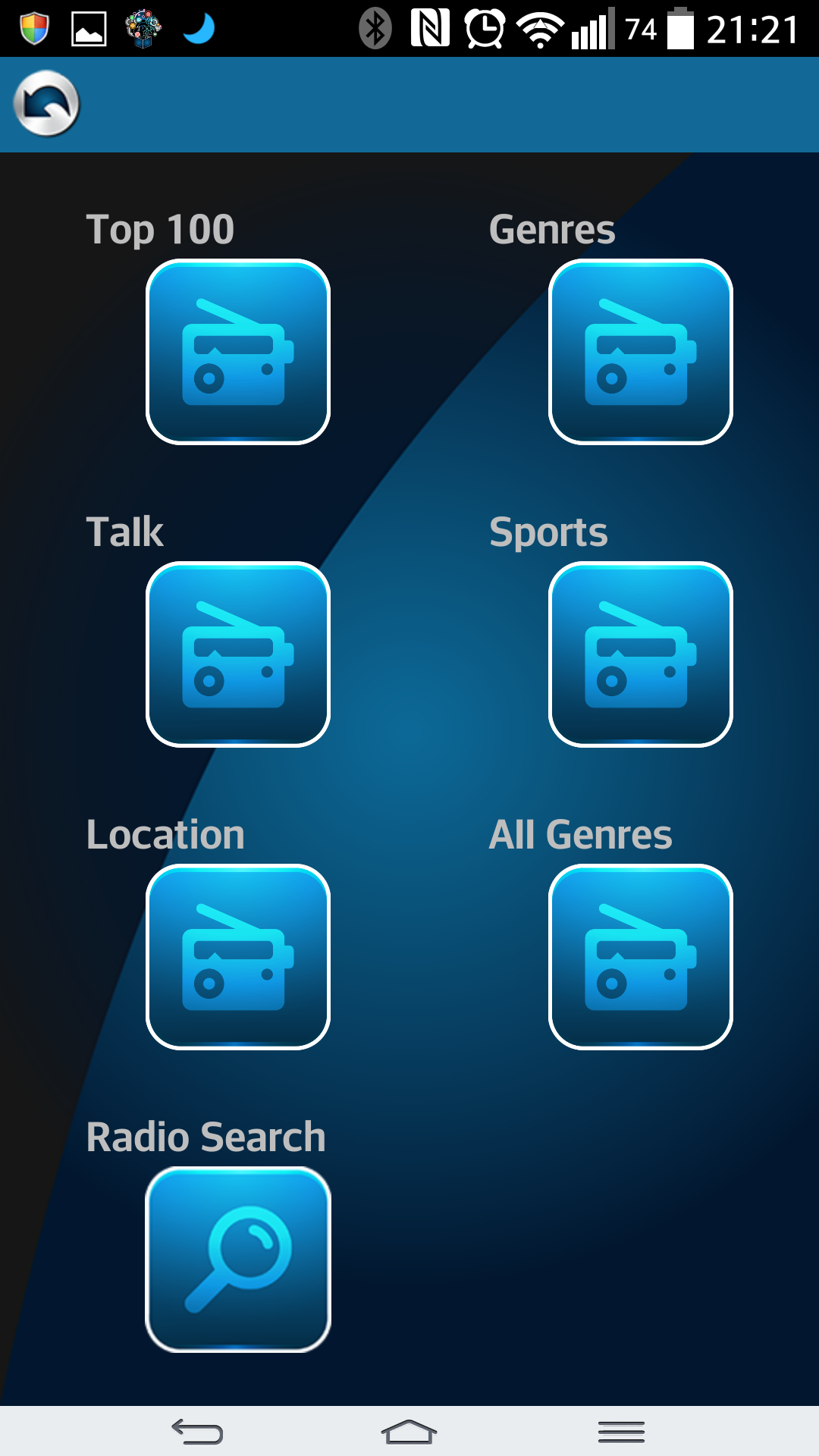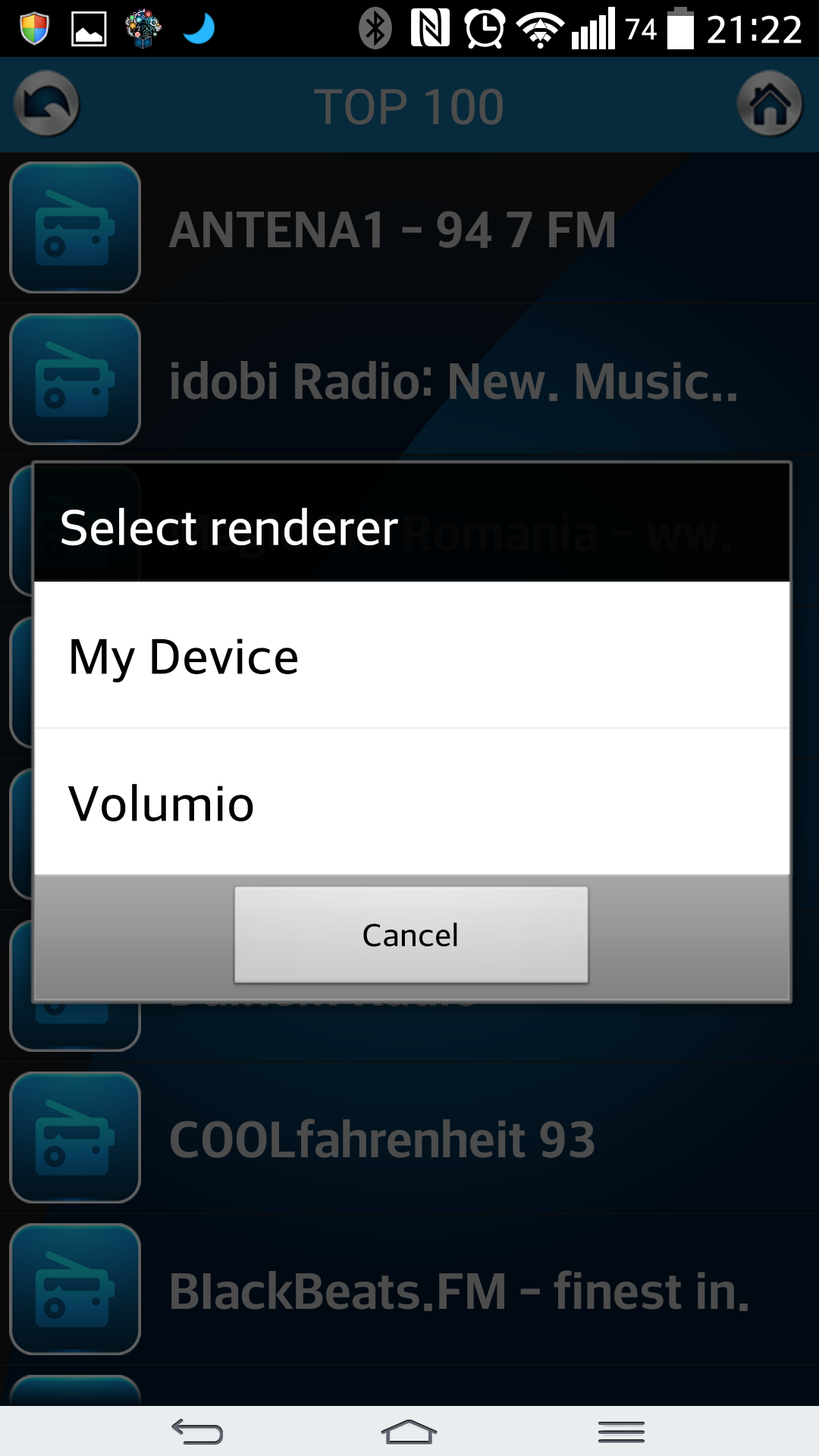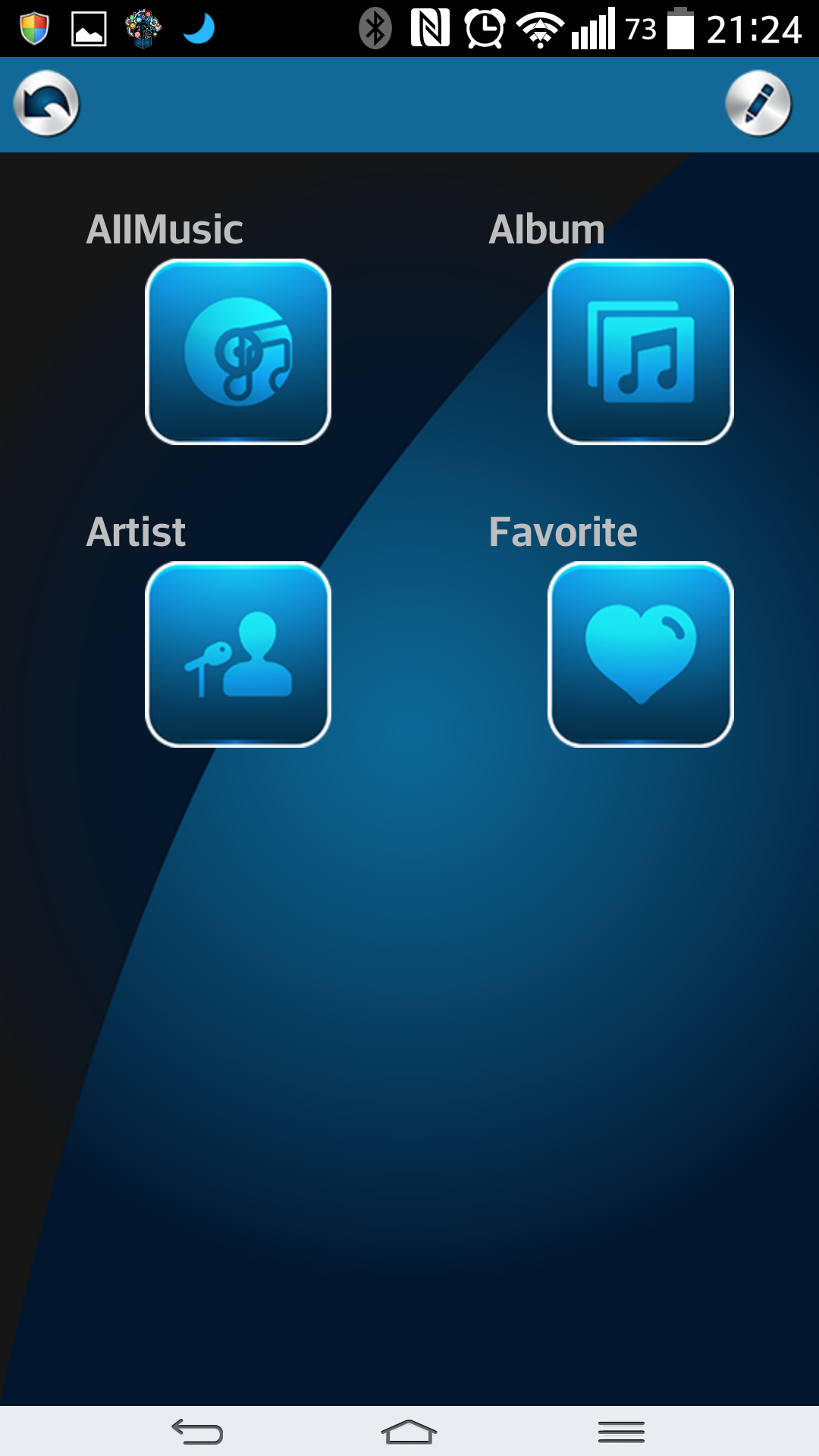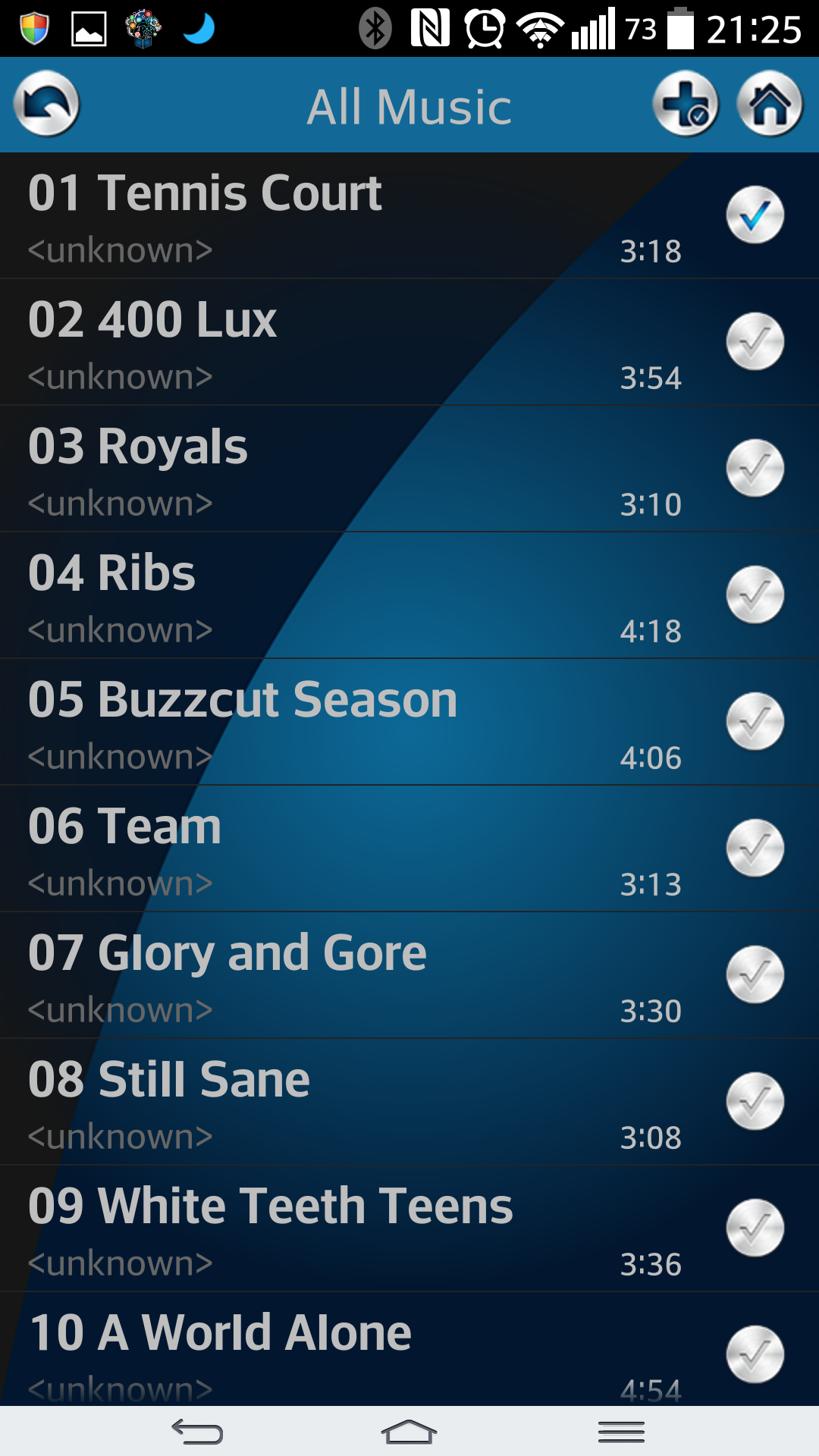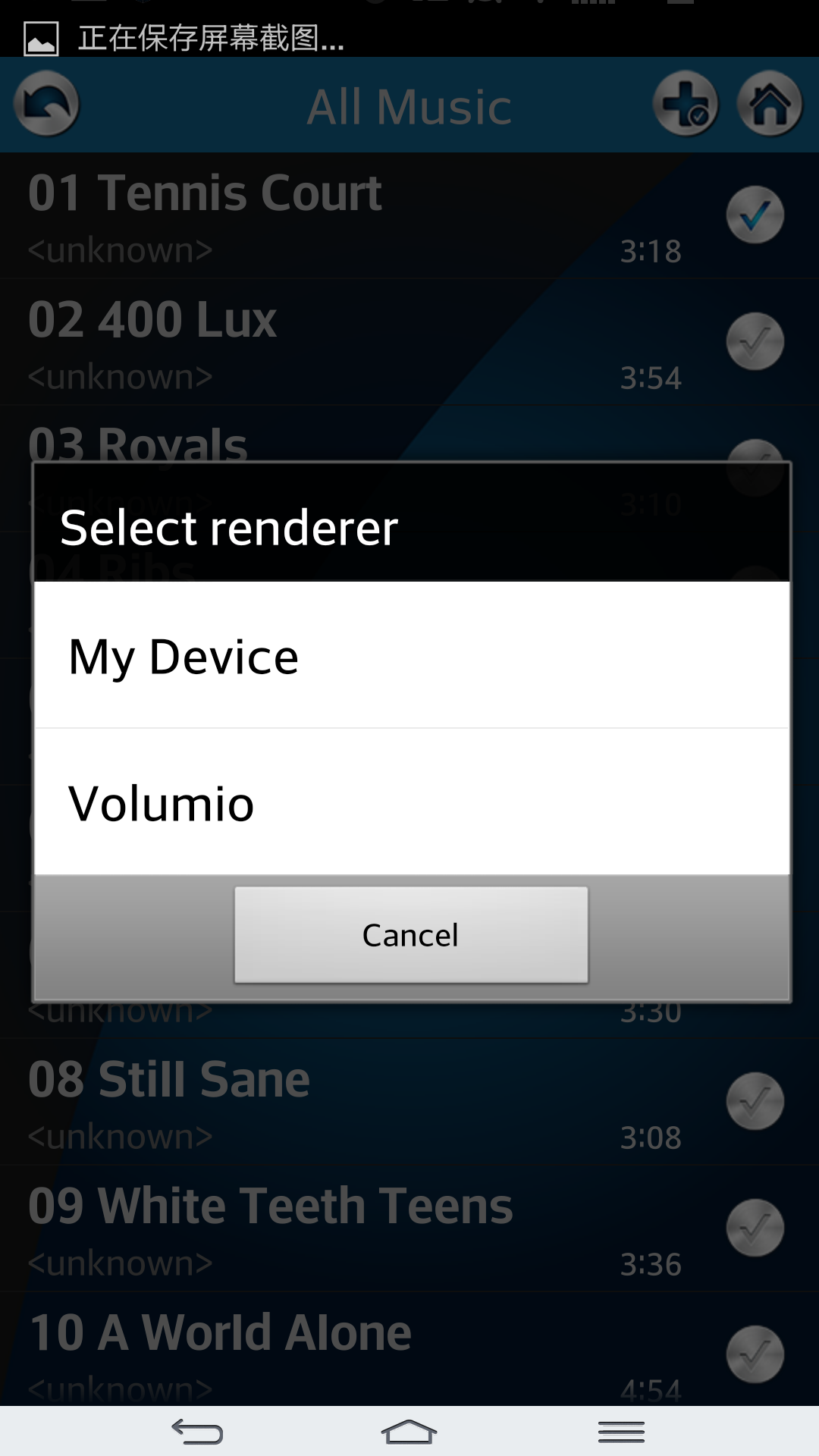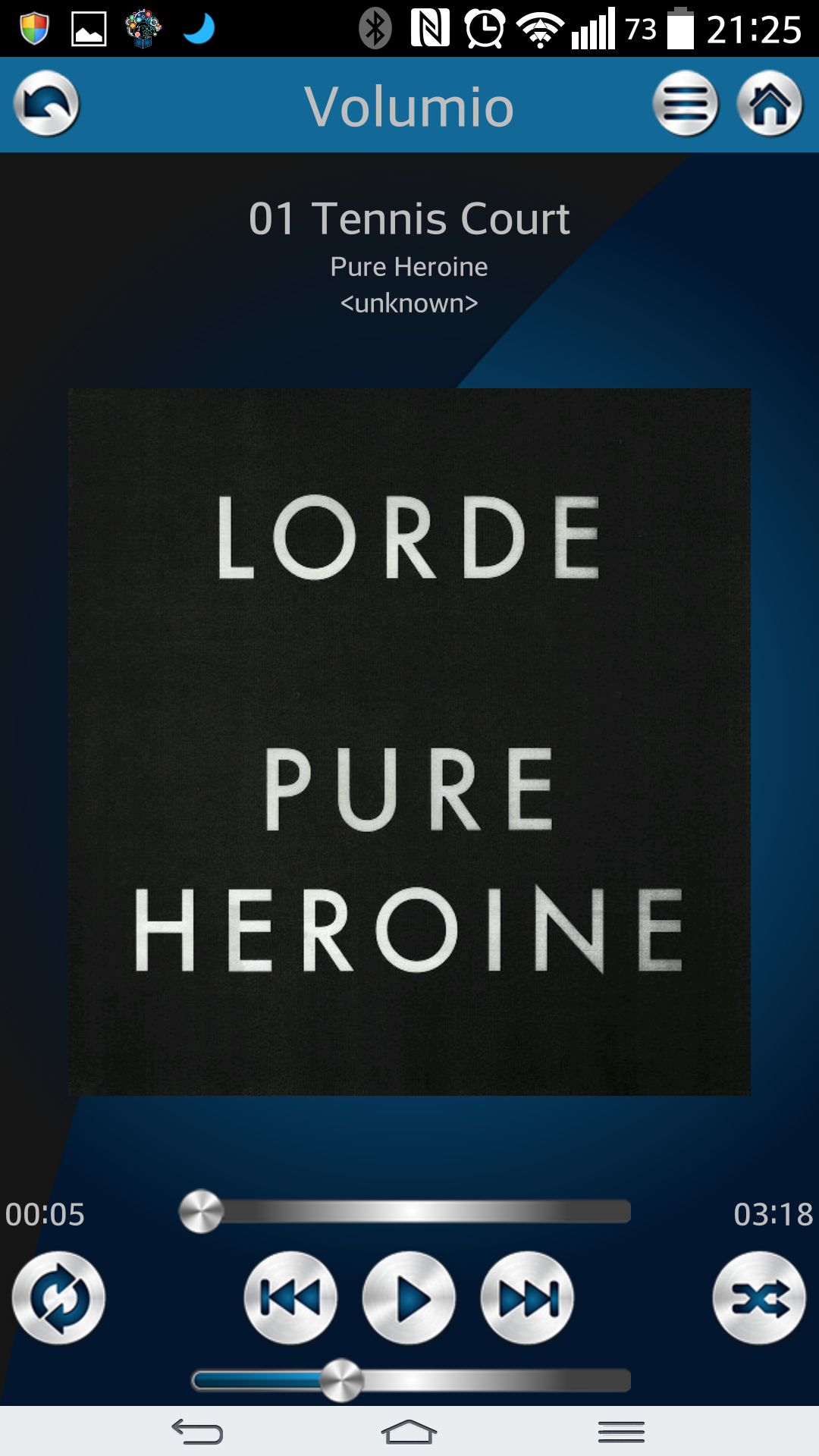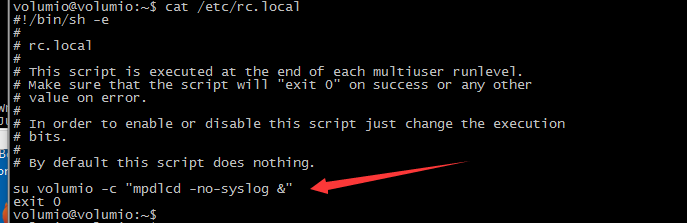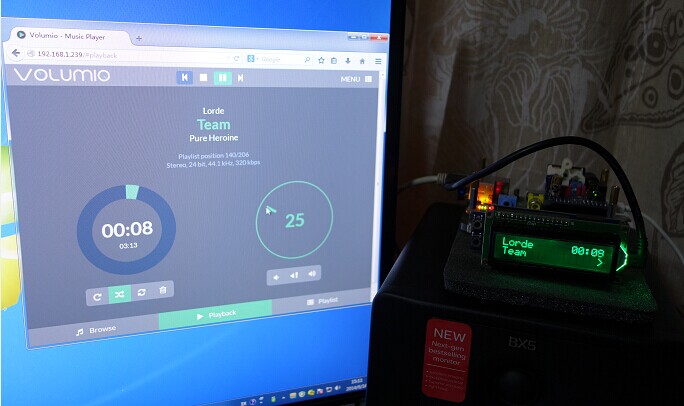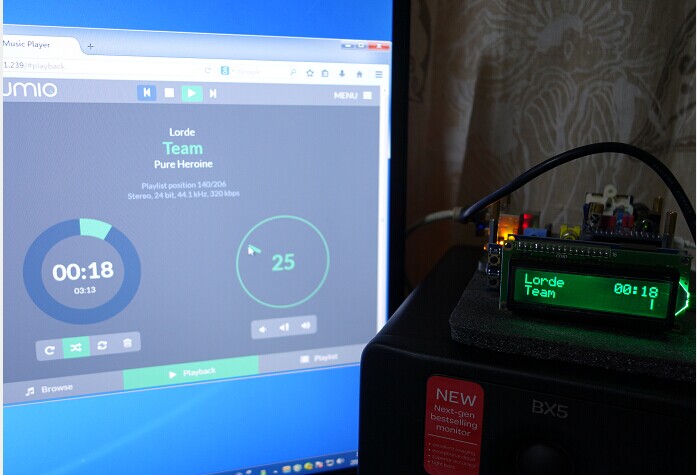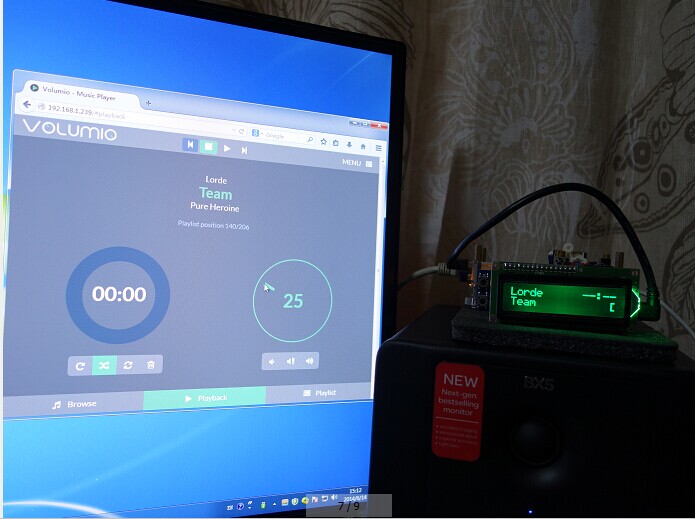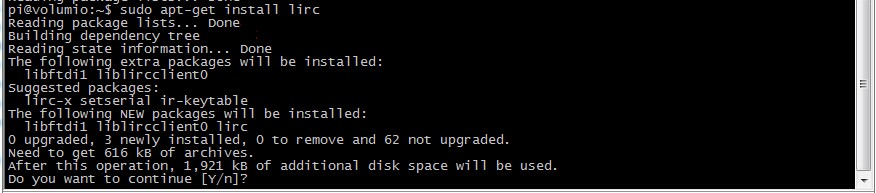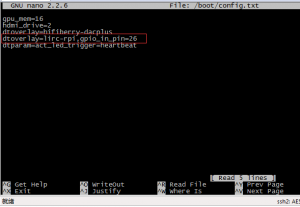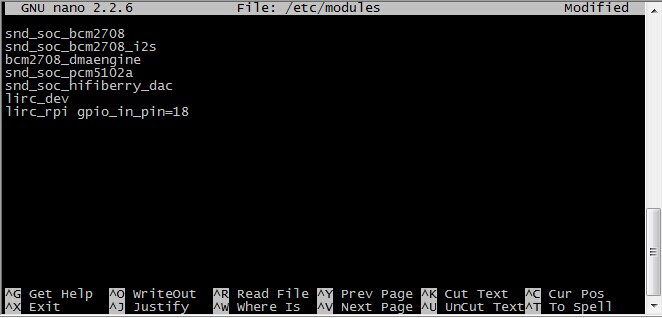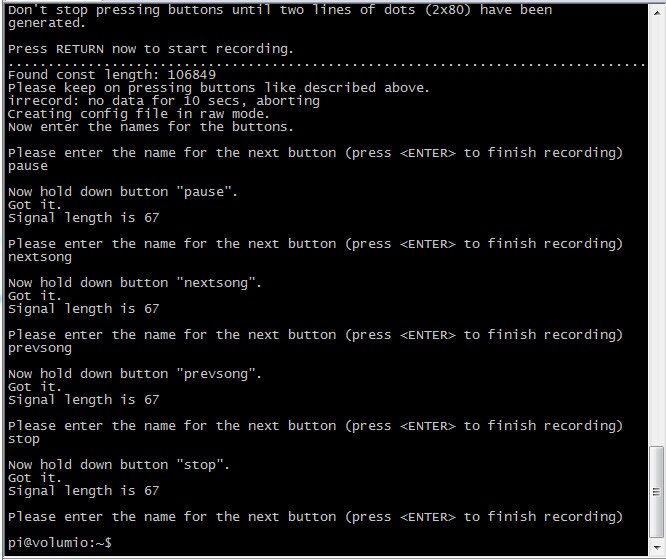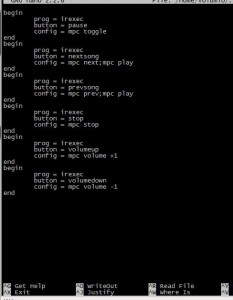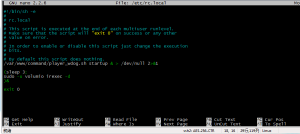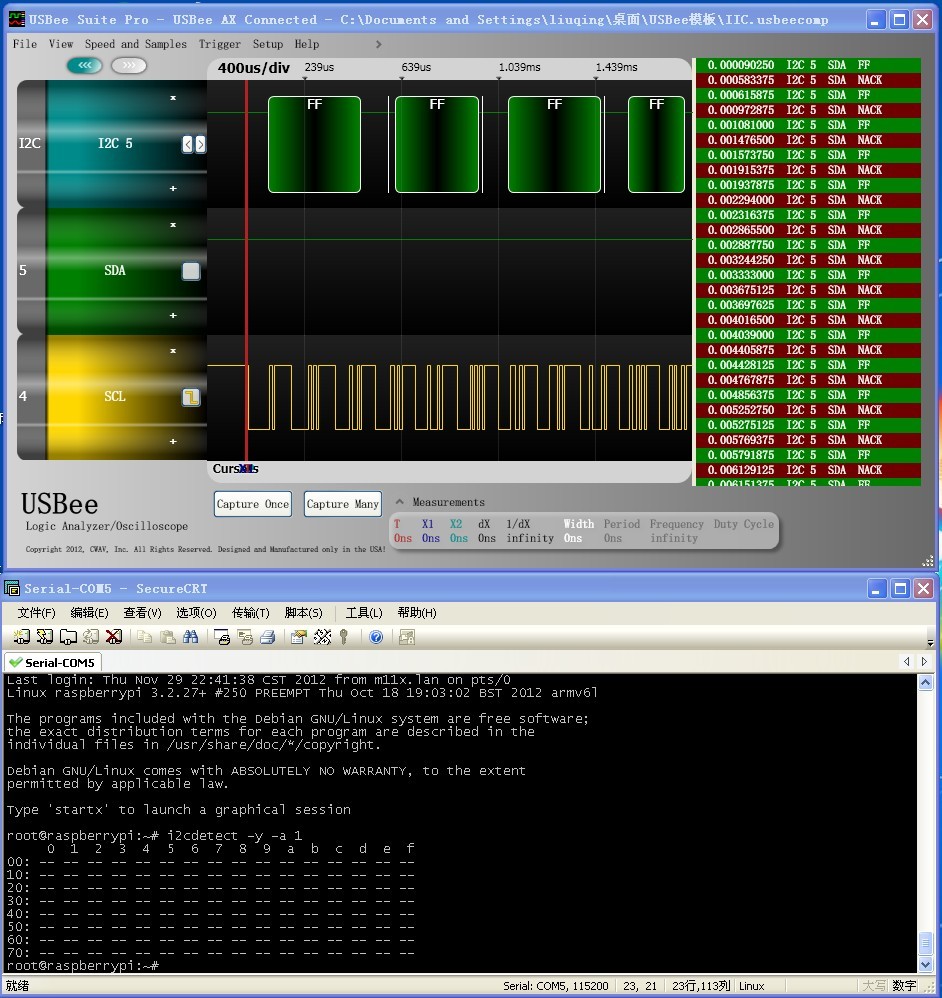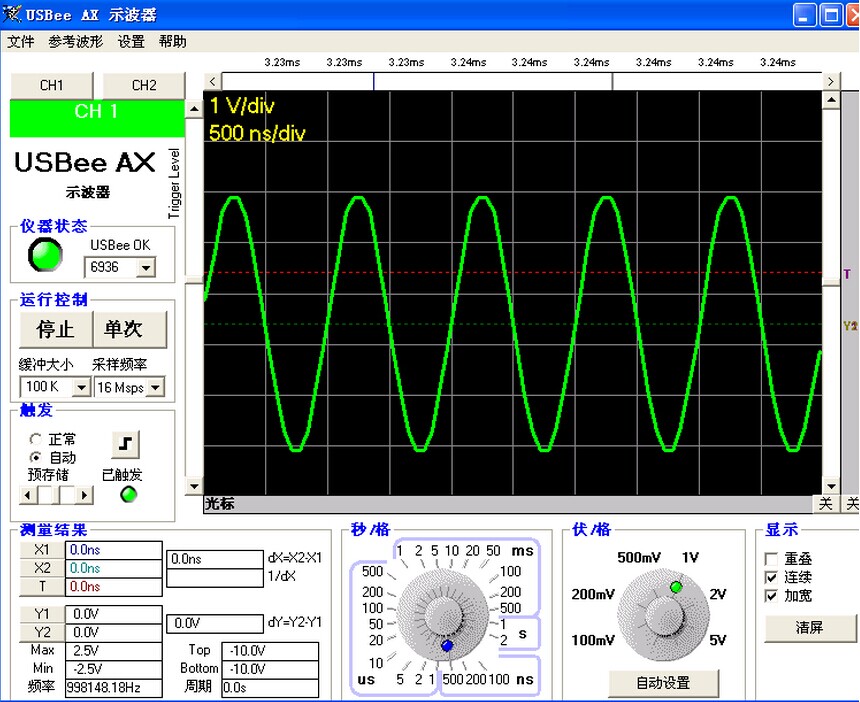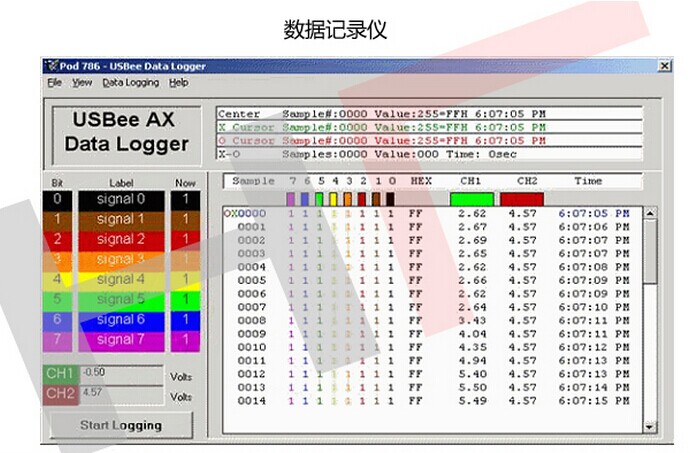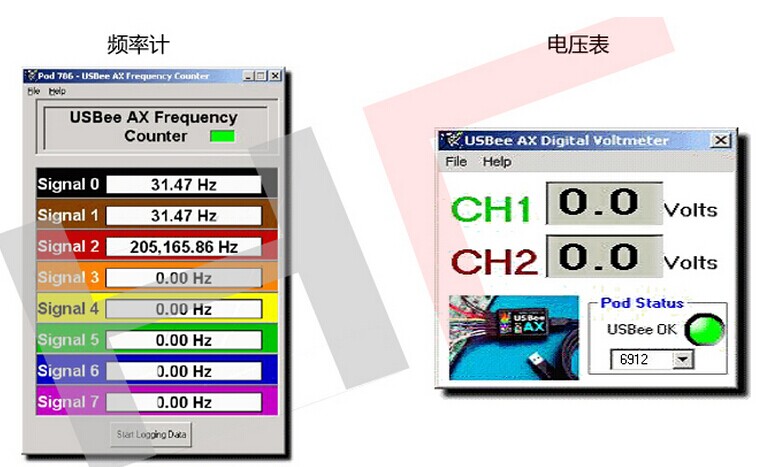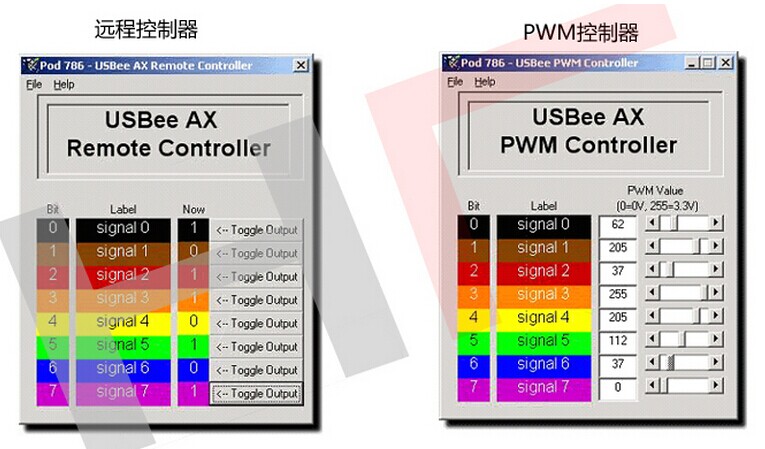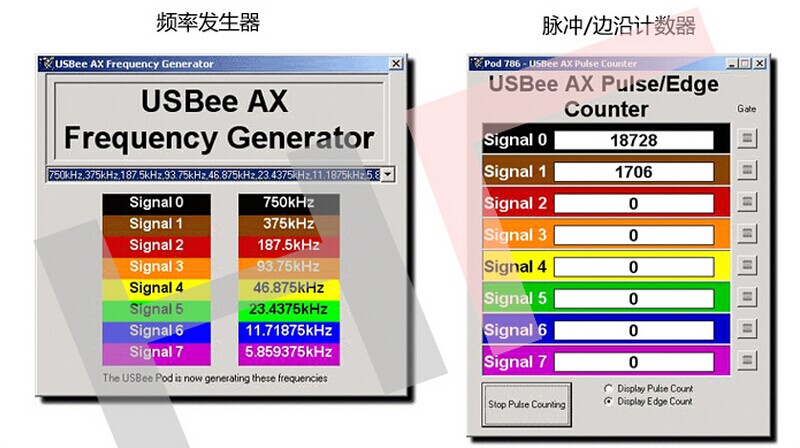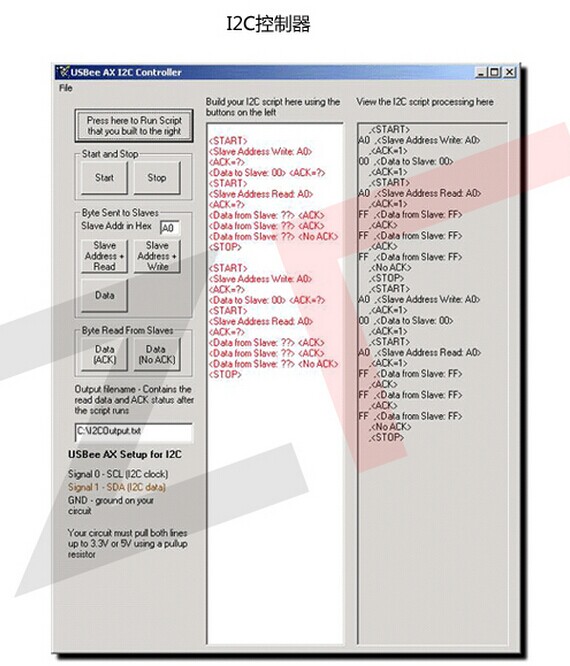这是一款针对树莓派设计的专用HIFI Digi扩展板(PiFi Digi),采用Wolfson公司高端数字芯片(WM8804G),使用的是I2S接口,非USB接口;使用这个扩展板后用户可以配合音频播放系统(如:volumio,xbmc系统等)搭建自己的网络HIFI播放器;扩展板提供光纤(S/PDIF)和同轴(RCA)两种输出接口方便外接功放等设备。有了它就可以摆脱PC功耗大,开机关机慢,电源杂音大等等困扰了。。。。
购买链接:http://item.taobao.com/item.htm?id=40897834848
功能简介:
1. 数字芯片采用Wolfson公司高端的WM8804G芯片,采用I2S接口;支持16至24位音频数据格式;失真和动态都是非常理想,支持高大192kHz的采样率,先进的降抖技术可以将固有抖动(Intrinsic period jitter)控制在50ps RMS之内,还原度极高。
2. 输出端口采用光纤和同轴两种接口输出,方便用户外接功放
3. 支持硬件方式控制音量(I2C接口)
4. 电源采用树莓派供电,不需外接电源;并采用π型滤波电源设计,有效的减少供电电源的干扰
5. 采用I2S接口直接数字输出,还原度高,非USB接口DAC方式,未占用树莓派其他的扩展GPIO
6. 提供电源指示灯,便于观察扩展板状态
7. PCB板采用高大上的镀金工艺,弧形走线(高端HIFI DAC均采用弧形走线),更好保证信号的阻抗延续性,减少信号反射和折射。
8. 好声音全靠真材实料,光纤接口采用进口HIFI级高品质光纤座,同轴接口则采用Pluse公司进口音频隔离变压器在提供好的数字音频同时很好的保护你音频设备和板卡!!!(国外同类产品为了成本已经去掉了,为了好声音为了可靠性我们绝不吝惜成本,绝不偷工减料)
本店定制的HIFI高级光纤线绝对的优质绝对的信价比:http://item.taobao.com/item.htm?id=40687874417
9. 集成红外线接收功能,在没有网络时,更方便控制播放
可以配合本店的红外遥控器使用:http://item.taobao.com/item.htm?id=39417392370
10. 赠送带插针的座,方便用户使用树莓派的I2S接口P5(需用户自行焊接)
volumio软件参数





volumio系统播放和配置界面:
官方网址:http://volumio.org/
系统下载地址:(烧录方式与树莓派烧录系统方式一样)
1.4版下载链接:http://pan.baidu.com/s/1sjAZtA9 密码: hmlk
店家强烈推荐使用volumio播放系统,美观大方,支持多种无损格式包括网络电台播放,还可以手动配置;PC和手机都可以控制播放,并且对本店的DAC扩展板支持很好,可以把树莓派当作一个完美的无损播放器。
volumio界面下配置:
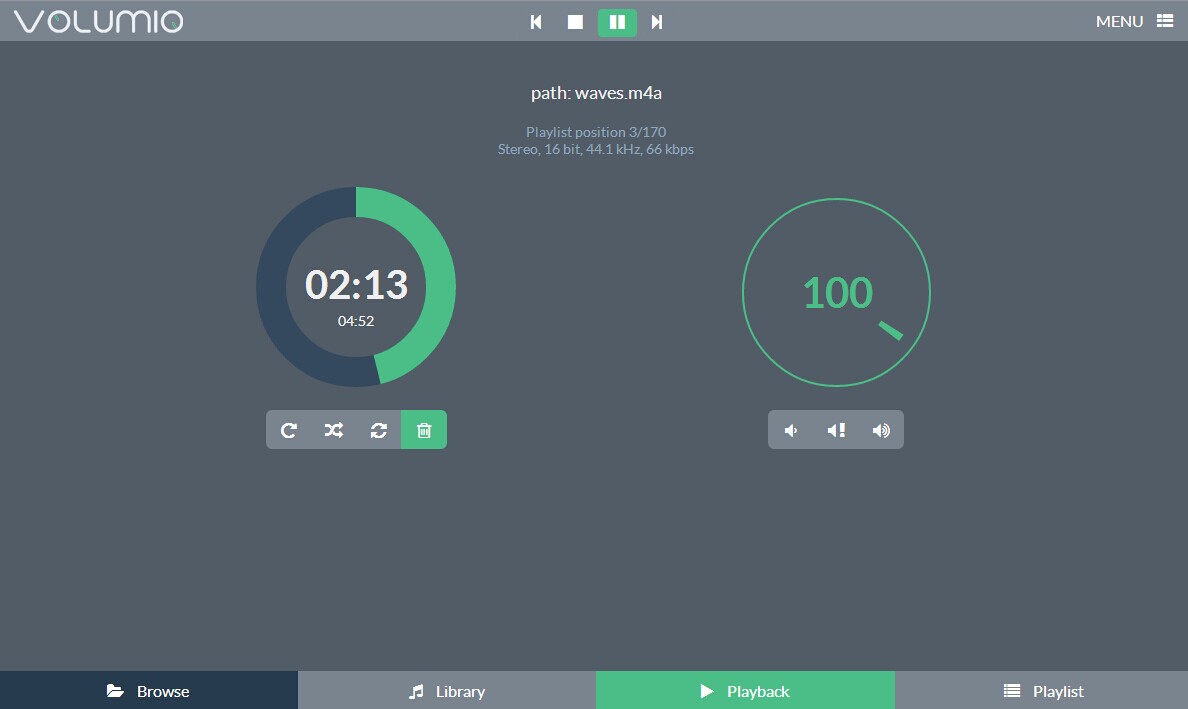
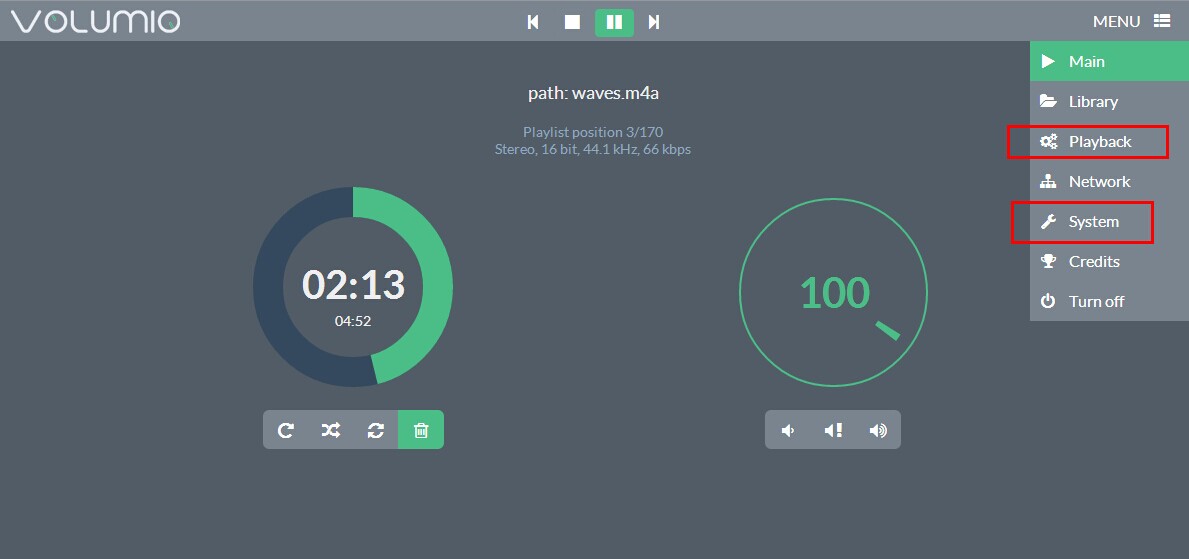
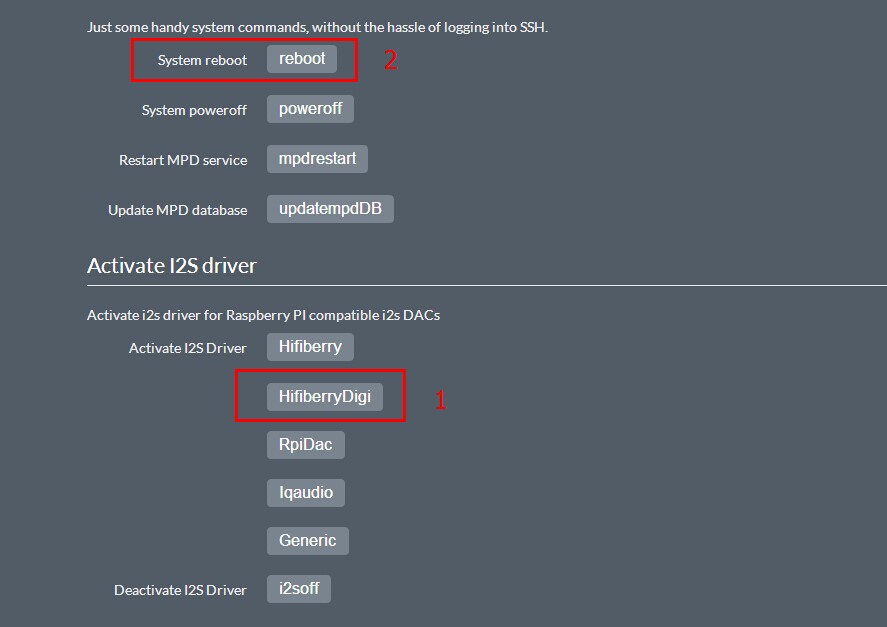
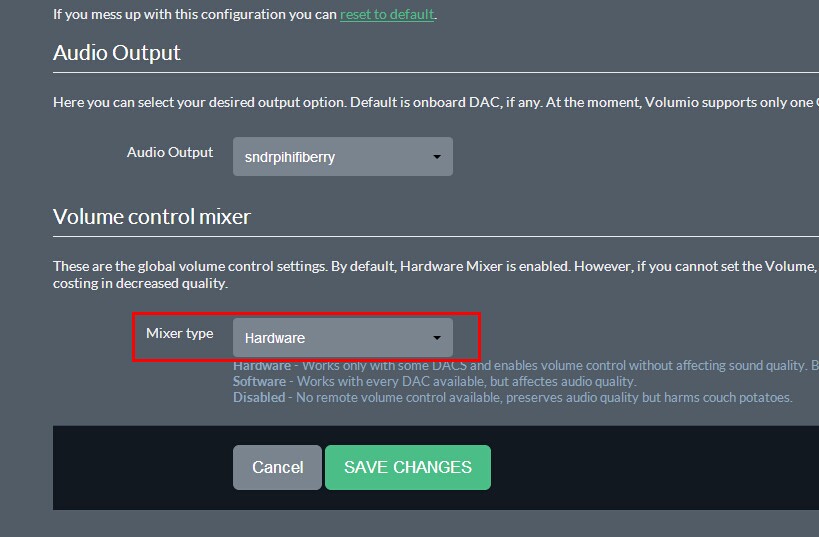
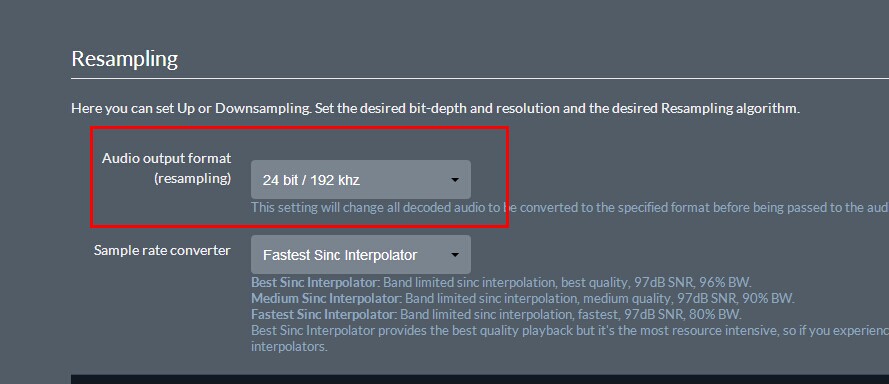
注:有些功放可能不支持24bit/192khz,可以改为24bit/96khz或者以下